- Vymažte nevyžádané soubory iPhone
- Vymažte mezipaměť iPadu
- Vymažte soubory cookie Safari pro iPhone
- Vymažte mezipaměť iPhone
- Vyčistěte paměť iPad
- Vymazat historii Safari pro iPhone
- Smazat kontakty iPhone
- Odstranit zálohu iCloud
- Odstraňte e-maily pro iPhone
- Odstranit iPhone WeChat
- Odstranit iPhone WhatsApp
- Odstraňte zprávy iPhone
- Smazat fotografie z iPhonu
- Smazat seznam skladeb pro iPhone
- Smazat přístupový kód pro iPhone
Bezproblémový průvodce vymazáním mezipaměti Facebooku na iPhonu
 Aktualizováno dne Lisa Ou / 27. dubna 2023 15:10
Aktualizováno dne Lisa Ou / 27. dubna 2023 15:10Facebook je známá platforma sociálních médií, kde můžete snadno komunikovat s přáteli, blízkými atd. Je to také mediálně bohatá aplikace, kde můžete sledovat náhodně automaticky přehrávaná videa a prohlížet si ve výchozím nastavení vysoce kvalitní fotografie od ostatních. Díky tomu je přirozené, že aplikace při každodenním používání nahromadí mnoho mezipamětí. A jak čas plyne, má to za následek pomalý výkon vašeho iPhone, zvláště když dosahuje limitu úložiště. Neovlivňuje pouze aplikaci Facebook, ale celé zařízení samotné.
To znamená, že by bylo nejlepší vymazat mezipaměť Facebooku na iPhone, kdykoli začnou mezipaměti zabírat příliš mnoho místa. Abychom vám toho pomohli dosáhnout, prozkoumali jsme různé metody rychlého vymazání mezipaměti na Facebooku. V důsledku toho jsme skončili se skvělým výsledkem shromáždění těch nejúčinnějších v tomto článku. Jakmile tedy přečtete, očekávejte, že ušetříte mnoho úložného prostoru a budete mít lepší výkon iPhone, protože budete efektivně vymazávat mezipaměti. Laskavě se posuňte vpřed v níže uvedených částech, abyste uvedli proces čištění do pohybu.
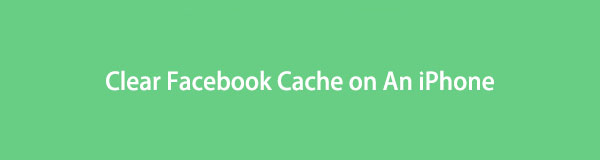

Seznam příruček
Část 1. Vymazání mezipaměti Facebooku v aplikaci Nastavení iPhone
Jeden slavný způsob, jak vymazat mezipaměť na Facebooku, lze provozovat v Nastavení, je stažení aplikace Facebook v sekci Úložiště pro iPhone. Když to uděláte s aplikací, bude smazáno vše kromě jejích dokumentů a dat. Jinými slovy, stažením Facebooku z nastavení iPhone se vymaže mezipaměť aplikace s jejími základními soubory aplikace. Poté můžete aplikaci znovu nainstalovat.
Postupujte podle jednoduchých pokynů níže, abyste pochopili, jak odstranit mezipaměť Facebooku v aplikaci Nastavení:
Krok 1Zapněte svůj iPhone a najděte cestu k Nastavení aplikace. The obecně možnost bude poblíž horní části. Klepnutím na něj přejdete na další obrazovku. Poté přejděte dolů a klepněte na iPhone Storage.
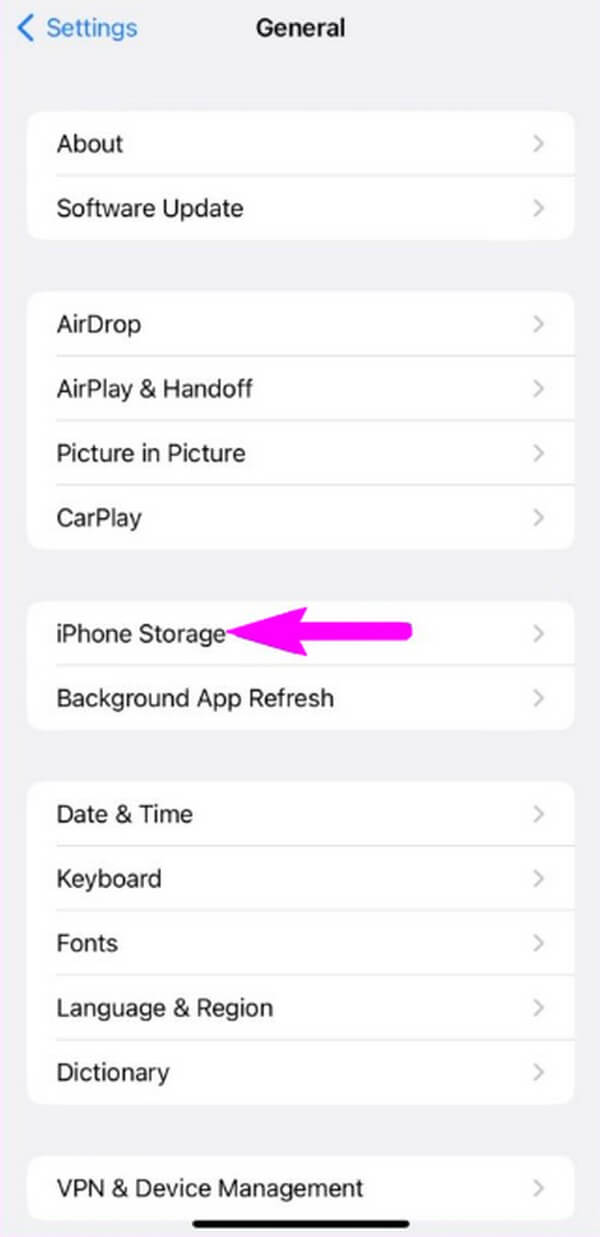
Krok 2Uvnitř úložiště iPhone uvidíte seznam aplikací nainstalovaných na vašem iPhone. Najděte a otevřete facebook aplikace, abyste viděli Vypnout aplikaci App a Smazat aplikaci možnosti. Pod Dokumenty a dataVyberte Vypnout aplikaci App Karta.
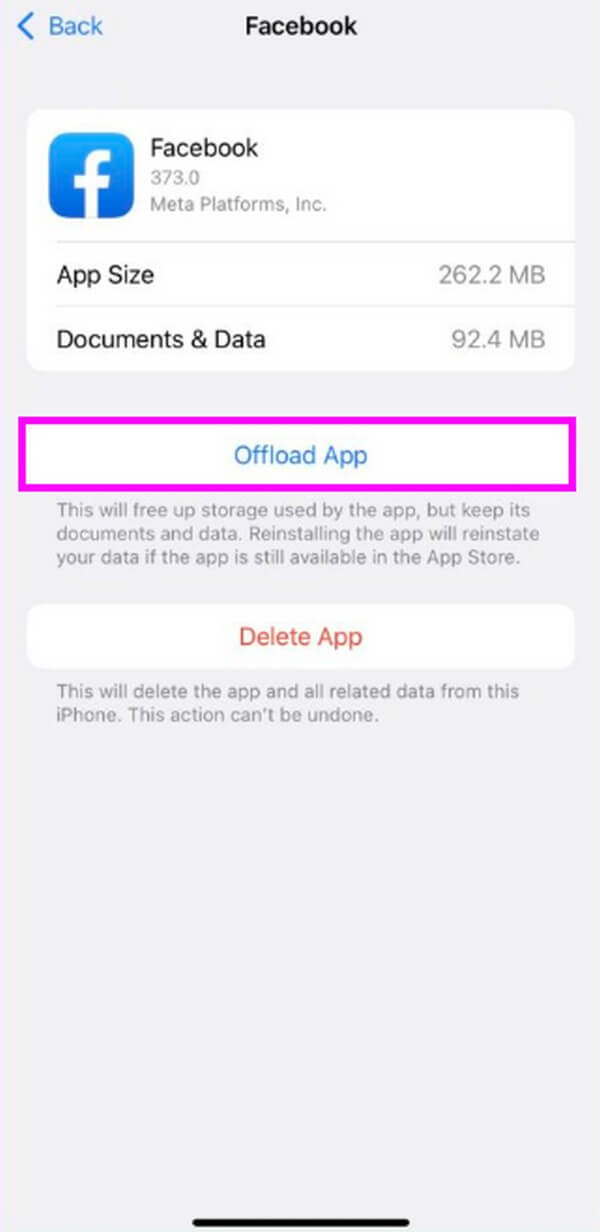
Krok 3Jakmile jsou mezipaměť a aplikace Facebooku odstraněny, Vypnout aplikaci App tlačítko se přepne na a Přeinstalujte aplikaci knoflík. Klepněte na něj a váš Facebook se přeinstaluje na nejnovější verzi aplikace. Poté jej můžete znovu použít s vymazanými starými mezipamětmi.
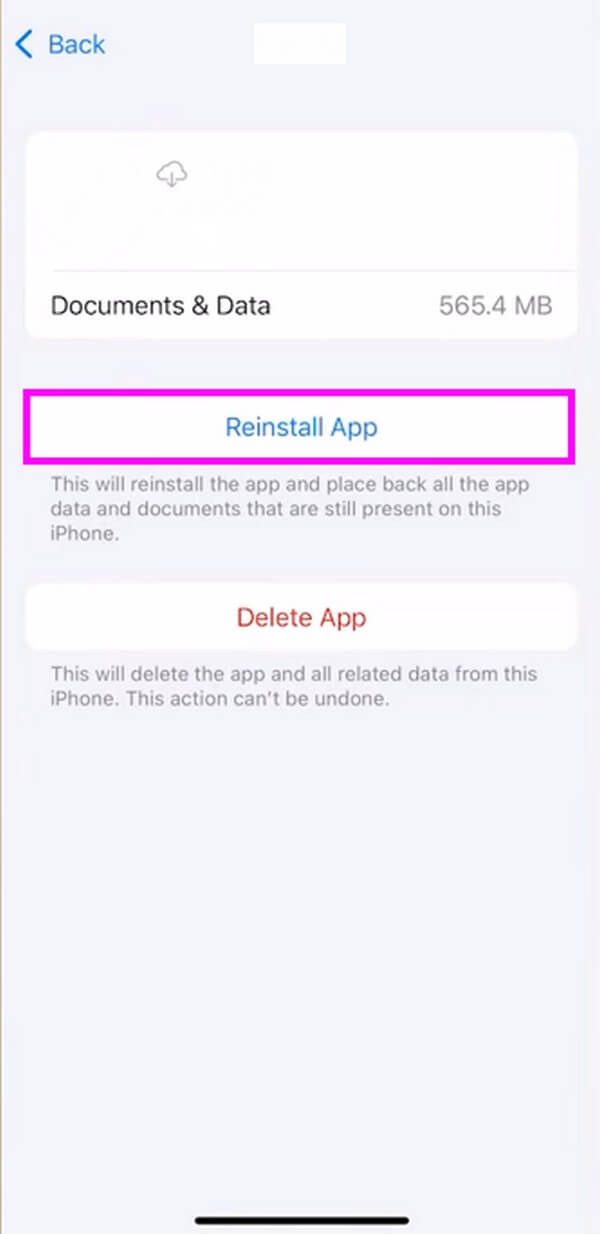
Jak bylo uvedeno výše, odstraněním mezipaměti Facebooku pomocí této metody dojde také ke smazání základních souborů aplikací. To znamená, že aplikace bude smazána a zůstanou pouze dokumenty a data. I když jej můžete znovu nainstalovat, musíte si to stále pečlivě promyslet.
FoneLab iPhone Cleaner je nejlepší čistič dat pro iOS, který dokáže snadno vymazat veškerý obsah a nastavení nebo konkrétní data na iPhonu, iPadu nebo iPodu Touch.
- Vyčistěte nepotřebná data z iPhone, iPadu nebo iPodu touch.
- Rychle vymažte data jednorázovým přepsáním, což vám ušetří čas na spoustu datových souborů.
- Je bezpečný a snadno použitelný.
Část 2. Vymazání mezipaměti Facebooku na iPhone Facebook App
Dalším způsobem, jak vymazat mezipaměti Facebooku, je samotná aplikace. Když se přihlásíte ke svému účtu v aplikaci Facebook, můžete manipulovat s jejími nastaveními a vymazat mezipaměť odtud.
Řiďte se nenáročnými pokyny níže, abyste pochopili, jak efektivně vymazat mezipaměť v aplikaci Facebook:
Krok 1Spusťte facebook aplikaci na vašem iPhone a klepnutím na symbol tří čárek zobrazíte nabídku. V seznamu možností klepněte na Nastavení a soukromí tab; další možnosti budou odhaleny pod ním. Přímo pod kartou vyberte Nastavení .
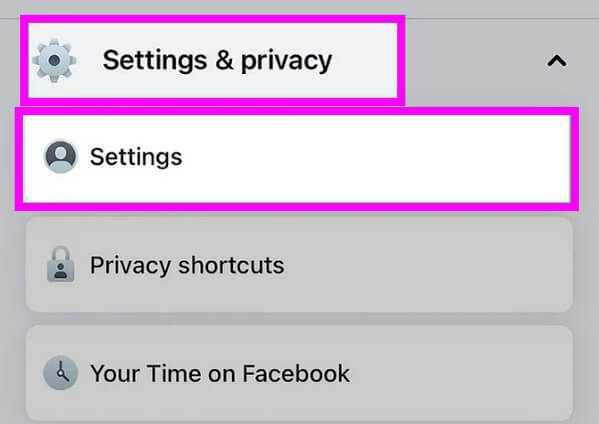
Krok 2Jednou v Nastavení účtu přejděte dolů, dokud se nedostanete na Média a kontakty část. Vybrat prohlížeč možnost pod ní přejít na následující obrazovku.
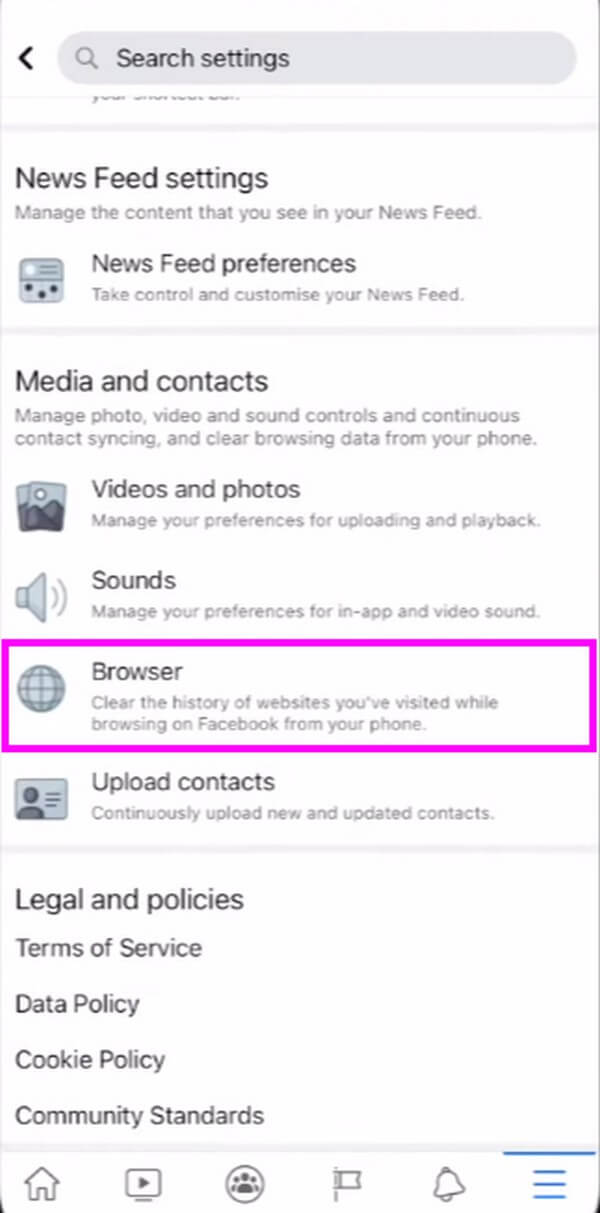
Krok 3V nastavení prohlížeče klepněte na Zrušit tlačítko zarovnané s možností Vaše údaje o prohlížení. Vaše mezipaměti Facebooku budou poté smazány a pod možností se zobrazí datum posledního vymazání.
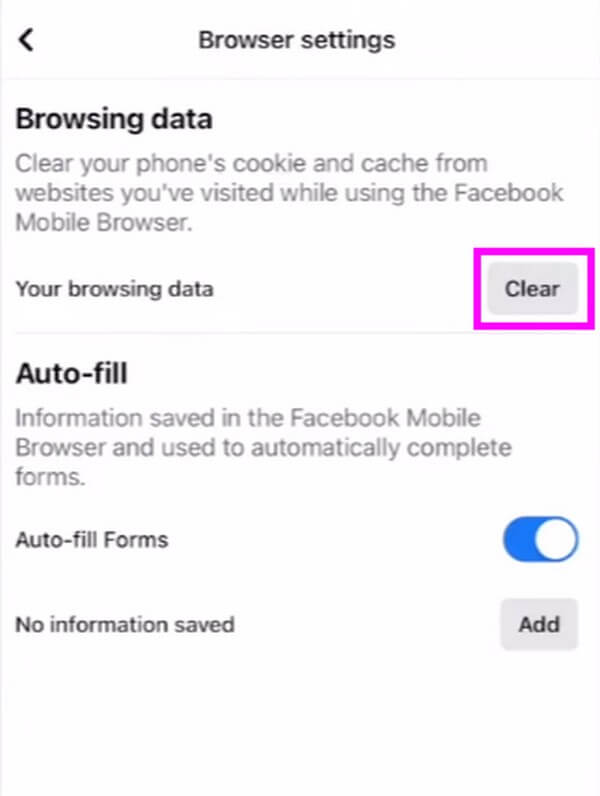
Tato technika však vymaže pouze některé mezipaměti procházení, ne všechny v aplikaci Facebook úložiště vašeho iPhone. Tato metoda tedy nezaručuje, že ve svém zařízení uvolníte mnoho úložného prostoru. Vymazání mezipaměti na iPhone je efektivnější, stejně jako metoda níže.
Část 3. Vymažte mezipaměť Facebooku pomocí iPhone FoneLab iPhone Cleaner
FoneLab iPhone Cleaner je účinný nástroj, který vám pomůže vyčistit nevyžádanou poštu iPhone, včetně mezipaměti aplikací. Může uvolněte místo na svém iPhone, což okamžitě zlepšuje jeho výkon. Tento program také umí vymažte veškerý obsah vašeho iPhone pokud chcete, a nebudete se muset starat o to, že se nevyžádané soubory vrátí, protože budou trvale odstraněny. Kromě iPhonu jej můžete používat také na různých zařízeních Apple, jako jsou iPad a iPod Touch.
FoneLab iPhone Cleaner je nejlepší čistič dat pro iOS, který dokáže snadno vymazat veškerý obsah a nastavení nebo konkrétní data na iPhonu, iPadu nebo iPodu Touch.
- Vyčistěte nepotřebná data z iPhone, iPadu nebo iPodu touch.
- Rychle vymažte data jednorázovým přepsáním, což vám ušetří čas na spoustu datových souborů.
- Je bezpečný a snadno použitelný.
Všimněte si níže uvedených příkladů pokynů, abyste zjistili, jak vymazat mezipaměť na Facebooku pomocí FoneLab iPhone Cleaner:
Krok 1Získejte kopii souboru FoneLab iPhone Cleaner z jeho oficiální stránky. The Stažení zdarma tlačítko bude v levé části stránky, takže kliknutím na něj soubor uložte. V závislosti na počítači si můžete stáhnout verzi pro Mac nebo Windows. Poté povolte čisticímu nástroji, aby provedl změny ve vašem zařízení, aby mohla začít jeho instalace. Krátce po dokončení procesu můžete v počítači spustit čistič iPhone.
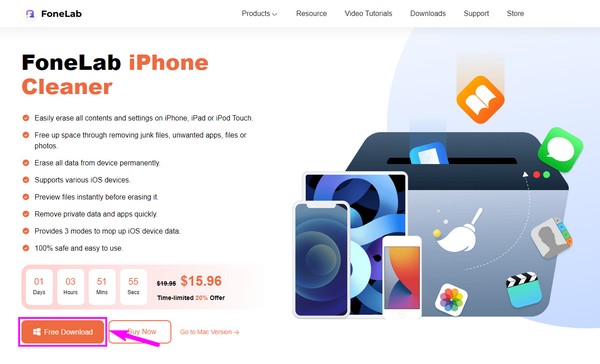
Krok 2Připojte své zařízení iPhone pomocí kabelu USB k počítači. Ujistěte se, že dodržujete požadavky na připojení pro program pro úspěšný přístup k vašemu iPhone. Poté stiskněte Rychlá kontrola na spodní polovině rozhraní, aby čistič naskenoval obsah vašeho zařízení. V levém sloupci rozhraní klikněte na Uvolněte prostor volba.
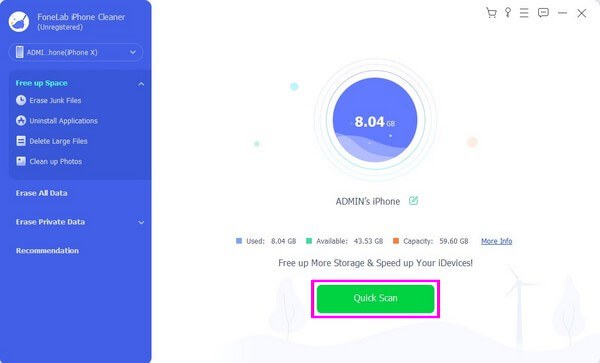
Krok 3vybrat Vymazat nevyžádané soubory možnost, která se zobrazí pod, pak se na pravé straně obrazovky zobrazí různé typy nevyžádané pošty. To zahrnuje mezipaměti obrázků a aplikací, dočasné soubory a další. Najděte mezipaměti aplikace Facebook a zaškrtněte příslušné políčko. Nakonec klikněte na Vymazat kartu vpravo dole na odstranit nevyžádané soubory včetně keší.
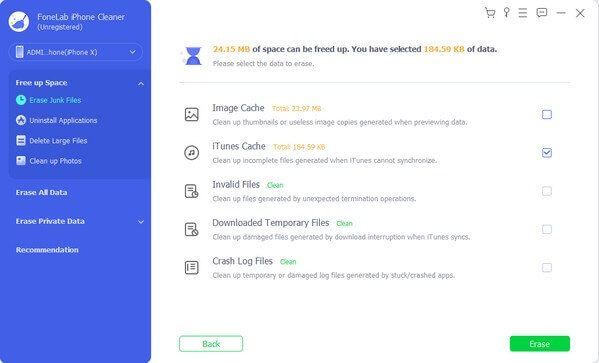
FoneLab iPhone Cleaner je nejlepší čistič dat pro iOS, který dokáže snadno vymazat veškerý obsah a nastavení nebo konkrétní data na iPhonu, iPadu nebo iPodu Touch.
- Vyčistěte nepotřebná data z iPhone, iPadu nebo iPodu touch.
- Rychle vymažte data jednorázovým přepsáním, což vám ušetří čas na spoustu datových souborů.
- Je bezpečný a snadno použitelný.
Část 4. Nejčastější dotazy o vymazání mezipaměti Facebooku na iPhone
1. Doporučuje se vymazat mezipaměti Facebooku?
Ano to je. Mezipaměti pomáhají rychleji načítat aplikaci Facebook, protože ukládá informace. Když se však mezipaměti nahromadí a zaberou váš úložný prostor, mohou způsobit více zla než užitku. Z dlouhodobého hlediska nahromaděné mezipaměti zpomalí vaše zařízení kvůli nedostatku úložiště. Proto se doporučuje pravidelně vymazávat mezipaměti a pak tomu zabránit.
2. Kde najdu své Facebook cache na iPhone?
Bohužel najít a prohlížet mezipaměti Facebooku na vašem iPhone je nemožné. Neexistuje žádná konkrétní složka nebo umístění, kde by k nim bylo možné přistupovat. Co můžete udělat, je vymazat mezipaměti aniž byste je prohlíželi na vašem iPhone. Vyzkoušejte výše uvedené metody, abyste vyčistili svůj Facebook od mezipaměti a poskytli mu lepší výkon.
Děkuji, že jste přešli tento příspěvek. Jakmile použijete alespoň jednu z metod v tomto článku, váš iPhone poběží plynuleji. Vyřeší také problémy, jako jsou chyby při načítání, zastaralý obsah atd. Nyní dodržujte pokyny, abyste mohli svůj Facebook používat efektivněji.
FoneLab iPhone Cleaner je nejlepší čistič dat pro iOS, který dokáže snadno vymazat veškerý obsah a nastavení nebo konkrétní data na iPhonu, iPadu nebo iPodu Touch.
- Vyčistěte nepotřebná data z iPhone, iPadu nebo iPodu touch.
- Rychle vymažte data jednorázovým přepsáním, což vám ušetří čas na spoustu datových souborů.
- Je bezpečný a snadno použitelný.
